
Гигант Google уже известен нам как наиболее используемая поисковая система в мире. Конечно, вы используете его ежедневно, чтобы найти нужную информацию по любому предмету.
Помимо поисковой системы, Google предлагает ряд услуг для удовлетворения потребностей своих пользователей: собственный браузер Google Chrome, собственный почтовый менеджер Gmail, собственная социальная сеть Google + даже собственная карта улиц Google Maps.
На этот раз мы сосредоточимся на Google Drive, сервисе хранения файлов Google. Google Drive - это бесплатный, эффективный и практичный способ хранения и обмена веб-файлами. В этом облаке пользователю разрешено создавать папки и сохранять и обмениваться документами, такими как электронные таблицы или презентации.
В Google Диске мы можем найти разных типов пользователей, которые в соответствии с их классификацией имеют разный уровень разрешений для выполнения в зависимости от того, какие действия. Это владельцы, издатели и зрители.
владельцы:
Это человек, который создал папку или файл по умолчанию. У вас есть бесплатный способ редактировать файл или папку, как вы хотите. Вы можете выбрать конфиденциальность этого файла или папки, изменить имя, изменить содержимое или даже удалить его. Вы также можете передать право собственности другим владельцам аккаунтов Google.
редактора:
В зависимости от разрешения, предоставленного владельцем, вы можете редактировать любой документ Google. Они также могут назвать других издателей.
зрители:
Вы можете видеть только документ Google, и если владелец позволяет вам оставить комментарий к нему.
Вот почему в этом случае Solvetic проанализирует, как изменить владельца файла в Google Диске.
Чтобы изменить владельца файла на Google Диске, необходимо выполнить следующие действия:
Шаг 1
Первое, что вы должны сделать, это войти в свою учетную запись Google. После входа в систему нажмите значок в правом верхнем углу экрана, и все доступные значки будут отображены. Выберите значок Google Диска

Шаг 2
Будут отображены все файлы, хранящиеся на Google Диске. Нажмите на тот, который вы хотите передать другому владельцу.

Шаг 3
Список параметров будет отображаться. Пресса поделится.

Шаг 4
Введите адрес электронной почты Gmail нового владельца в разделе люди. Затем в карандаше выберите разрешение, которое вы даете ему, чтобы выполнить:
- Можно редактировать
- Можете прокомментировать
- Можно увидеть

Шаг 5
Вернитесь к тому же файлу и снова щелкните ресурс. Во всплывающем окне нажмите на дополнительные параметры, расположенные в правом нижнем углу
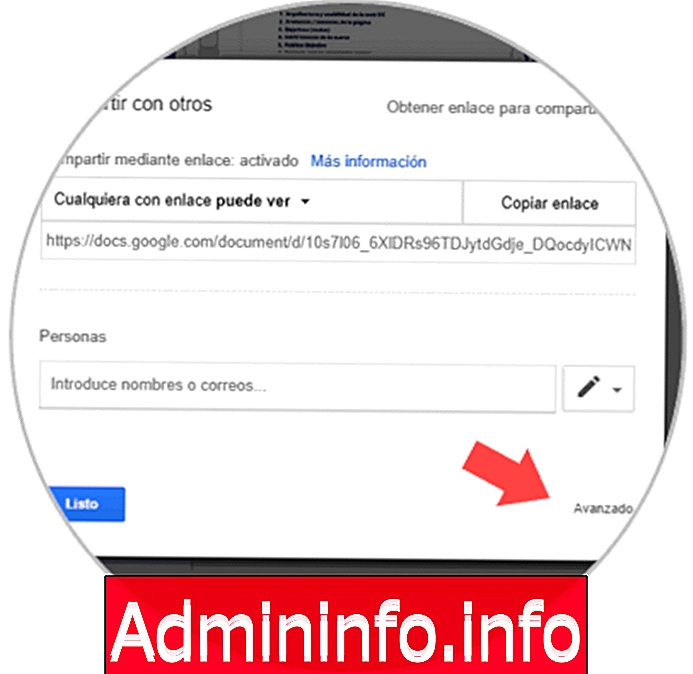
Шаг 6
После того, как в этом окне выберите тот же контакт и нажмите карандаш рядом с ним. Теперь в раскрывающемся списке вам будет предоставлена опция «Вы являетесь владельцем». Нажмите на эту опцию и сохранить изменения

Шаг 7
Он снова спросит вас, уверены ли вы, что у этого пользователя есть права доступа, которые для него необходимы. Нажмите Да Вы уже назначили нового владельца для файла.
С возможностью редактирования этого пользователя у вас есть разрешение на редактирование файла, но, установив его в качестве владельца, вы можете выбрать, кто его редактирует, или даже изменить имя или удалить файл.

При этом вы уже назвали другого человека, которому принадлежит файл на Google Диске.
СТАТЬИ